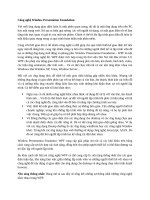Window Mail
Bạn đang xem bản rút gọn của tài liệu. Xem và tải ngay bản đầy đủ của tài liệu tại đây (662.93 KB, 10 trang )
Phiên Bản Thử Nghiệm – Lưu Hành Nội Bộ
1
TRUNG TÂM ĐÀO TẠO MẠNG MÁY TÍNH NHẤT NGHỆ
ĐỐI TÁC ĐÀO TẠO CỦA MICROSOFT TẠI VIỆT NAM
105 Bà Huyện Thanh Quan, Q3, TP. HCM
Tel: 9.322.735 – 0913.735.906 Fax: 9.322.734 www.nhatnghe.com
WINDOW MAIL
I. Giới Thiệu
- Window Mail là chương trình mail client được tích hợp sẵn trong win Vista giúp
người dùng có thể gửi và nhận mail
Nội dung :
- Cấu hình Window Mail để lấy và gửi mail từ Yahoo Việt Nam
- Cấu hình để tất cả mail gửi đi sẽ được chèn thêm signature
- Tạo rule : Khi email gửi tới có file đính kèm sẽ được đưa vào thư mục Attachment
- Import – Export
II. Chuẩn Bị :
- 1 máy window Vista
- 1 account mail của yahoo việt nam
- Chuyển giao diện start menu về dạng classic , tắt UAC
III. Thực Hiện
1.Cấu hình Window Mail để lấy và gửi mail từ Yahoo Việt Nam
B1 : Đăng nhập vào tài khoản mail yahoo Việt Nam tại địa chỉ :
Góc phải màn hình chọn mục Các lựa
chọn
Chọn mục Truy cập POP và Chuyển Tiếp
Chọn mục Truy Cập qua Web POP Chọn
Lưu Lại
Phiên Bản Thử Nghiệm – Lưu Hành Nội Bộ
2
TRUNG TÂM ĐÀO TẠO MẠNG MÁY TÍNH NHẤT NGHỆ
ĐỐI TÁC ĐÀO TẠO CỦA MICROSOFT TẠI VIỆT NAM
105 Bà Huyện Thanh Quan, Q3, TP. HCM
Tel: 9.322.735 – 0913.735.906 Fax: 9.322.734 www.nhatnghe.com
B2 : Mở Window Mail : Start Program Window Mail
B3: Vào menu Tool
Accounts
B4 : Chọn Add
B5 : Chọn E-mail
Account Next
Phiên Bản Thử Nghiệm – Lưu Hành Nội Bộ
3
TRUNG TÂM ĐÀO TẠO MẠNG MÁY TÍNH NHẤT NGHỆ
ĐỐI TÁC ĐÀO TẠO CỦA MICROSOFT TẠI VIỆT NAM
105 Bà Huyện Thanh Quan, Q3, TP. HCM
Tel: 9.322.735 – 0913.735.906 Fax: 9.322.734 www.nhatnghe.com
B6 : Trong phần Your
Name điền vào Nhat
Nghe Nghệ Lab của
mình Next
B7 : Trong phần Internet
E-mail Address Điền
vào địa chỉ email của bạn
Next
B8 : Điền các thông số :
Incoming mail :
Pop.mail.yahoo.com.vn
Outgoing e-mail :
Smtp.mail.yahoo.com.vn
Check vào dòng
Outgoing server
requires
authentication
Next
Phiên Bản Thử Nghiệm – Lưu Hành Nội Bộ
4
TRUNG TÂM ĐÀO TẠO MẠNG MÁY TÍNH NHẤT NGHỆ
ĐỐI TÁC ĐÀO TẠO CỦA MICROSOFT TẠI VIỆT NAM
105 Bà Huyện Thanh Quan, Q3, TP. HCM
Tel: 9.322.735 – 0913.735.906 Fax: 9.322.734 www.nhatnghe.com
B9 : :
-E-mail username : điền
vào email address
-Password : password
account mail
Next Fisnish
B10 : vào menu tool Accounts Chọn vào account mình vừa tạo Chọn Properties
Phiên Bản Thử Nghiệm – Lưu Hành Nội Bộ
5
TRUNG TÂM ĐÀO TẠO MẠNG MÁY TÍNH NHẤT NGHỆ
ĐỐI TÁC ĐÀO TẠO CỦA MICROSOFT TẠI VIỆT NAM
105 Bà Huyện Thanh Quan, Q3, TP. HCM
Tel: 9.322.735 – 0913.735.906 Fax: 9.322.734 www.nhatnghe.com
Qua tab Advanced
Check vào 2 dòng
-This server requires a
secure connection
(SSL)
Sửa thông số
trong khung
Outgoing mail
(SMTP) thành 465
OK
-Chọn vào nút
Send/Receive trên thanh
công cụ Quan sát
trong Inbox đã lấy được
mail về từ yahoo
2. Cấu hình để tất cả mail gửi đi sẽ được chèn thêm signature
B1 : Mở window mail
B2 : Vào menu Tool Chọn Options
B3 : Qua tab signature
Chọn New